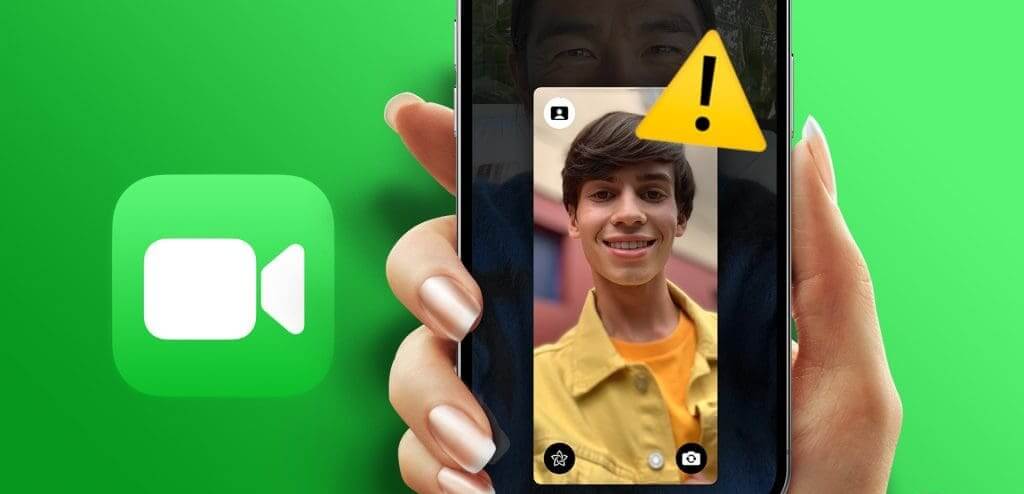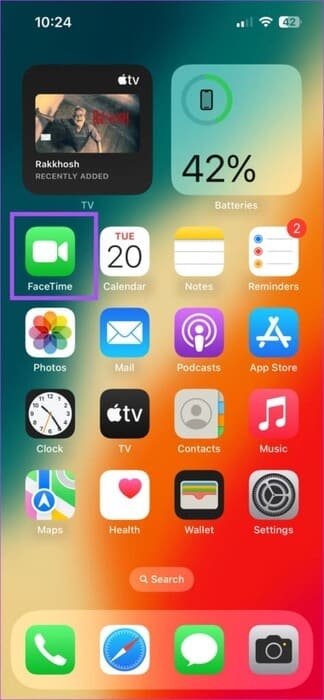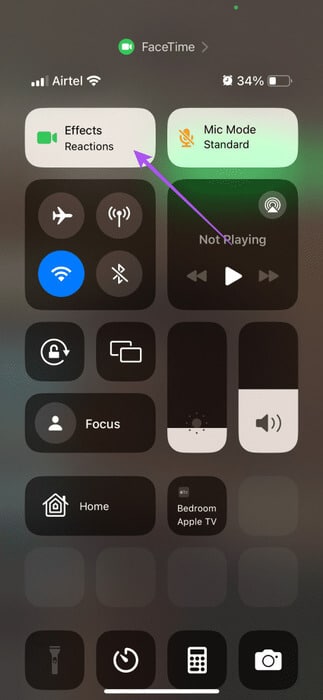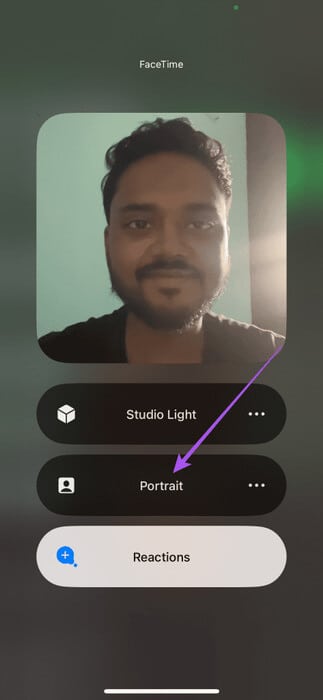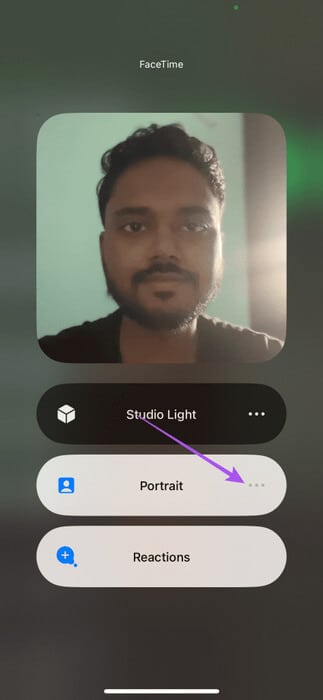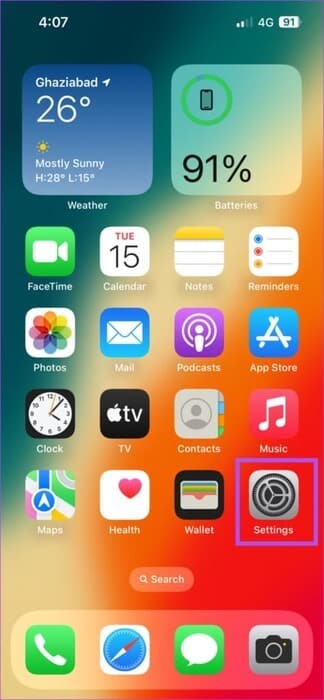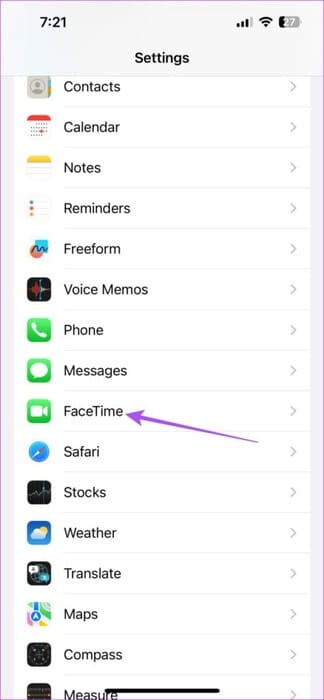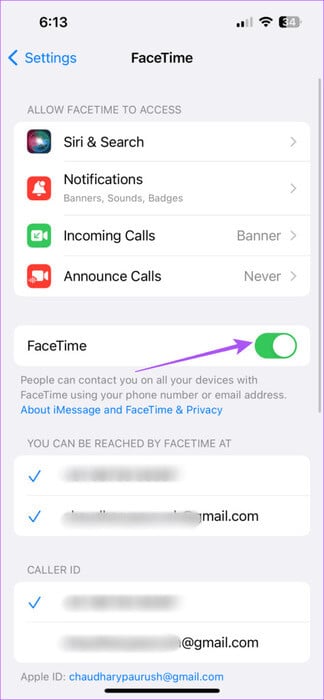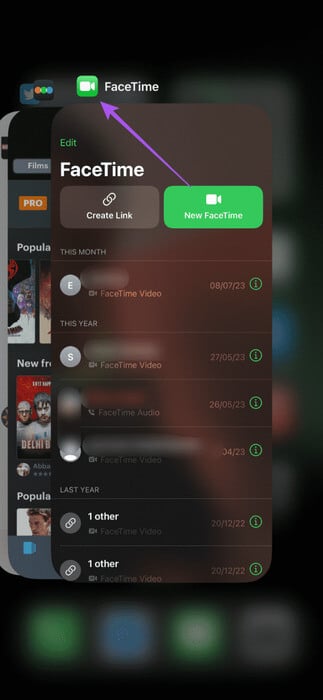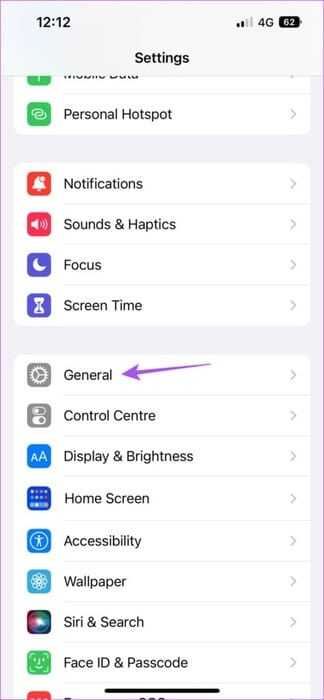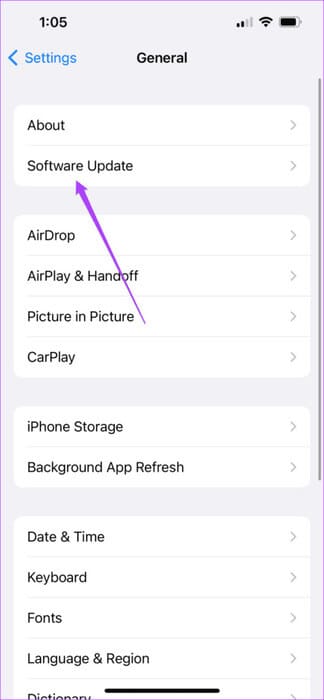Les 5 principaux correctifs pour le mode Portrait FaceTime ne fonctionnent pas sur iPhone
Pour de nombreux utilisateurs d'iPhone, c'est FaceTime C'est l'application par défaut pour les appels vidéo avec vos amis et votre famille. Pour améliorer votre expérience, Apple a ajouté une fonctionnalité PartagerJouer dans FaceTime Pour regarder du contenu avec vos proches. Désormais, si vous recevez des appels du travail sur FaceTime, vous pouvez toujours activer le mode portrait pour vous isoler et masquer votre environnement. Mais certains utilisateurs se plaignent de ne pas pouvoir utiliser le mode portrait FaceTime sur leur iPhone. Si vous rencontrez également ce problème, cet article partagera avec vous les meilleures solutions pour corriger le mode portrait FaceTime qui ne fonctionne pas sur iPhone.
1. Vérifiez que le mode portrait est activé
Si vous ne pouvez pas flouter l'arrière-plan des appels FaceTime, nous vous recommandons de vérifier que le mode portrait FaceTime est activé. Cette fonctionnalité n'est pas activée par défaut et vous devez l'activer manuellement depuis le Control Center. Voici comment.
Étape 1: Ouvert FaceTime Sur ton iPhone
Étape 2: Avec FaceTime ouvert, faites glisser votre doigt depuis le coin supérieur droit.
3Étape 2 : Clique sur Les influences Dans le coin supérieur droit
Étape 4: Sélectionner image.
Vous pouvez cliquer Les trois points horizontaux à côté de Portrait pour modifier le niveau de flou d’arrière-plan pour les appels FaceTime.
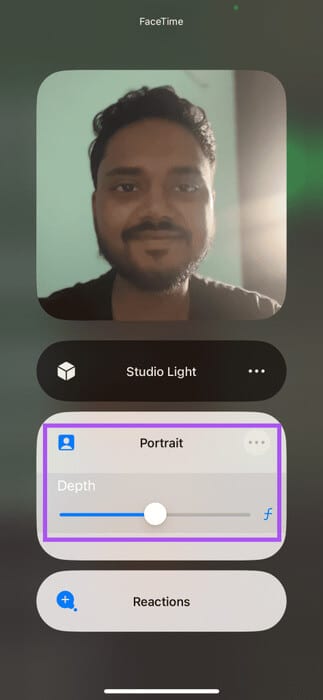
Étape 4: Fermer Centre de contrôle Et vérifiez si le problème est résolu.
2. RESTEZ LOIN DE LA CAMÉRA IPHONE
Si le mode portrait n'apparaît toujours pas lors des appels FaceTime, nous vous suggérons de vous éloigner de l'appareil photo. Le capteur de profondeur de la caméra avant de votre iPhone doit détecter une certaine séparation entre l'arrière-plan et le premier plan pour appliquer l'effet de flou d'arrière-plan. Restez donc un peu plus loin de l'appareil photo de votre iPhone pour activer le mode portrait lors des appels FaceTime. De plus, si vous avez plus de 3 personnes dans le cadre lors d'un appel, obtenir un flou d'arrière-plan peut être difficile.
3. Activez à nouveau Facetime sur l'iPhone
Si le mode portrait ne fonctionne toujours pas dans FaceTime sur votre iPhone, vous pouvez réactiver FaceTime. C'est l'une des solutions les plus efficaces, surtout lorsque... FaceTime cesse de fonctionner complètement sur votre iPhone. Voici comment procéder.
Étape 1: Ouvrir une application Paramètres Sur ton iPhone
Étape 2: Faites défiler et cliquez Face Time.
Étape 3: Clique sur le bouton de l'interrupteur à côté de FaceTime pour le désactiver.
Étape 4: Attendez une minute et appuyez à nouveau sur le bouton bascule pour réactiver cette fonctionnalité.
Étape 5: Fermer Appliquer les paramètres Et ouvert FaceTime Pour vérifier que le problème est résolu.
4. Forcer à quitter et redémarrer Facetime
Une autre solution basique et efficace si le problème reste non résolu consiste à forcer l'arrêt et le redémarrage de FaceTime sur votre iPhone pour lui donner un nouveau départ.
Étape 1: Depuis l'écran d'accueil de votre iPhone, faites glisser votre doigt vers le haut et maintenez-le enfoncé pour afficher les fenêtres de l'application en arrière-plan.
Étape 2: Balayez vers la droite pour rechercher Face Time. Puis balayez vers le haut pour supprimer FaceTime.
Étape 3: Ouvrez à nouveau l'application FaceTime et vérifiez si le mode portrait fonctionne pendant les appels.
5. Mise à jour de la version IOS
Si aucune des solutions ne fonctionne, la dernière option consiste simplement à mettre à jour votre version de FaceTime. Vous pouvez le faire en installant toutes les mises à jour iOS en attente sur votre iPhone. Voici comment vérifier les mises à jour iOS en attente.
Étape 1: Ouvrir une application Paramètres Sur ton iPhone
Étape 2: Faites défiler et cliquez Général
Étape 3: Clique sur Mise à jour du logiciel.
Étape 4: Si disponible mettre à jour, Téléchargez et installez-le.
Étape 5: Une fois l'installation terminée, ouvrez FaceTime Et vérifiez si le problème est résolu.
Si vous rencontrez toujours des problèmes avec le mode portrait Facetime, nous vous suggérons de vous rendre dans un Apple Store pour faire vérifier la caméra frontale de votre iPhone par des experts. Il est possible qu'un dommage interne ou un dysfonctionnement du capteur de profondeur soit à l'origine de ce problème.
Utiliser le mode portrait dans Facetime
Ces solutions vous aideront à corriger le mode portrait FaceTime qui ne fonctionne pas sur votre iPhone. Vous pouvez également utiliser le mode portrait lorsque vous passez des appels FaceTime à l'étranger. Mais si vous recevez un appel FaceTime inattendu, vous ne souhaiterez peut-être pas que l'appelant vous entende pendant que vous êtes en communication. Dans ce cas, vous pouvez Couper le son de la personne sur FaceTime.